内蒙古国税系统网上办税平台操作手册(纳税人端)
内蒙古国税系统网上办税平台操作手册(纳税人端)

内蒙古国税系统网上办税平台操作手册(纳税人端)一、系统下载登录到内蒙古国税网站首页→点击“网上办税厅" →点击“VPDN控件下载" →保存到相应的路径二、系统安装:系统下载后,需要进行系统安装。
首次安装系统,选择默认的“完全安装”方式.(一)安全安装1、双击,系统自动启动安装向导,点击“下一步”按钮(注:①由于企业使用VPDN网络连接国税局,安装的目的地文件夹不可更改,安装路径必须为“C:\Program Files\航天信息\集成处理”,否则通过软件无法启动。
如果安装的计算机上没有C盘,请联系公司计算机技术人员更换电脑。
②用户初次安装时使用“完全安装”,以后进行升级时必须使用“升级”安装,不能使用“完全安装”,否则会覆盖已有数据。
)2、出现许可证协议框,同意此条款,点击〈是〉按钮。
3、进入安装类型选择界面,选择您安装的扫描仪型号,因小规模纳税人不需要安装扫描仪,此处应选择默认设置进行安装。
4、点击“下一步”按钮,出现对于以上设置的确认框。
5、点击“下一步"按钮,系统进行文件复制。
6、文件复制完成后,提示系统安装完成。
点击完成按钮.7、弹出VPDN的安装界面。
8、进入用户信息输入界面,输入VPDN账号和VPDN密码信息,在企业税号中输入本企业税号,点击下一步,系统安装VPDN控件,完成安装后提示安装成功.9、点击“完成”结束VPDN安装操作,系统弹出重启电脑提示,用户需要重启电脑后,配置生效后才能正常使用本软件。
(二)版本升级:如果系统有内容更新,软件可以联网自动进行升级,也可以使用安装程序进行手工升级.以下是手工升级的步骤:1、双击,系统自动启动修改、修复或删除程序。
2、选择“修改”选项,系统自动启动安装向导,点击“下一步”按钮,出现许可证协议框;如果同意此条款,请点击<是〉按钮,进入安装类型选择界面,选择“版本升级”,点击“下一步”按钮,出现对于设置的确认框,点击“下一步"按钮,系统进行文件复制,文件复制完成后,提示系统安装完成。
自然人电子税务局(扣缴端)用户操作手册
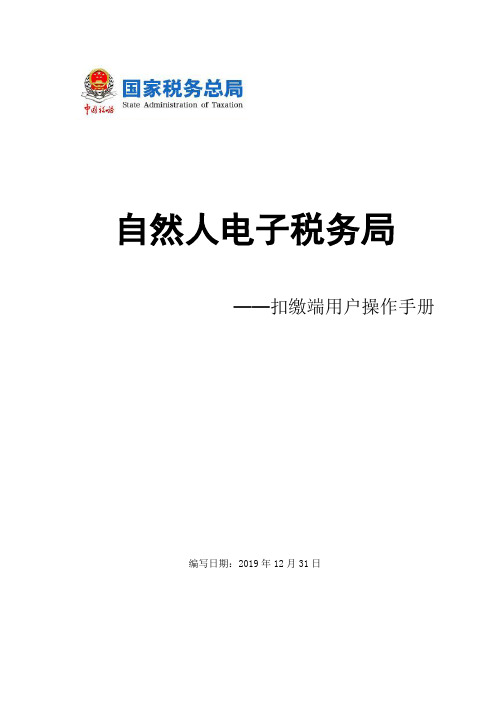
自然人电子税务局——扣缴端用户操作手册编写日期:2019年12月31日目录1.系统概述 (1)1.1.运行环境 (2)1.2.系统安装 (2)1.3.系统初始化 (3)1.4.系统首页简介 (7)1.5.系统流程简介 (7)2.办税管理 (8)2.1.系统登录 (9)3.人员信息采集 (10)3.1.人员信息登记 (11)3.2.人员信息编辑 (15)3.3.人员信息报送验证 (16)3.4.人员信息查询 (18)4.专项附加扣除信息采集 (22)4.1.配偶信息 (24)4.2.子女教育 (25)4.3.继续教育 (26)4.4.住房贷款利息 (27)4.5.住房租金 (28)4.6.赡养老人 (29)4.7.专项附加扣除年度确认 (31)5.综合所得预扣预缴申报 (32)5.1.收入及减除填写 (33)5.2.税款计算 (44)5.3.附表填写 (45)5.4.申报表报送 (49)6.分类所得代扣代缴申报 (50)6.1.分类所得个人所得税代扣代缴申报 (51)6.1.1.收入及减除填写 (51)6.1.2.附表填写 (55)6.1.3.申报表报送 (57)6.2.限售股转让扣缴申报 (58)6.2.1.收入及减除填写 (59)6.2.2.申报表报送 (60)7.非居民个人所得税代扣代缴申报 (61)7.1.收入及减除填写 (62)7.2.附表填写 (67)7.3.申报表报送 (69)8.经营所得个人所得税 (70)8.1.经营所得个人所得税月(季)度申报 (72)8.2.经营所得个人所得税年度申报 (76)8.3.网上申报 (78)9.申报辅助功能 (79)9.1.综合所得申报更正 (80)9.2.综合所得申报作废 (84)9.3.分类所得扣缴申报更正及作废 (86)9.4.经营所得申报更正及作废 (89)10.税款缴纳 (90)10.1.综合、分类、非居民所得缴款 (91)10.1.1.三方协议缴税 (91)10.1.2.银行端查询缴税 (91)10.1.3.历史查询 (92)10.1.4.完税证明 (93)10.2.代理经营所得申报缴款 (93)10.2.1.三方协议缴税 (94)10.2.2.银行端查询缴税 (94)10.2.3.银联缴税 (95)10.2.4.扫码缴税 (97)11.查询统计 (98)11.1.单位申报记录查询 (99)11.2.个人扣缴明细查询 (99)11.3.经营所得申报记录查询 (100)11.4.经营所得缴款记录查询 (101)12.备案表 (101)12.1.分期缴纳备案表 (102)12.1.1.股权奖励个人所得税分期缴纳备案 (102)12.1.2.转增股本个人所得税分期缴纳备案 (104)12.2.递延纳税备案 (105)12.2.1.非上市公司股权激励个人所得税递延纳税备案 (106)12.2.2.上市公司股权激励个人所得税延期纳税备案 (109)12.2.3.技术成果投资入股个人所得税递延纳税备案 (111)12.2.4.递延纳税情况年度报告表 (113)12.3.科技成果转化备案 (114)12.4.科技成果转化现金奖励备案 (115)13.系统设置 (117)13.1.系统管理 (118)13.2.申报管理 (118)13.3.单位信息 (119)13.4.单位管理 (119)14.消息中心 (120)1.系统概述1.1.1.运行环境操作系统: Windows 7/ Windows 8/ Windows 10 中文操作系统;分辨率:推荐1366×768;系统日期:必须设置成当天日期;日期格式:YYYY-MM-DD(以Windows 7为例:电脑桌面右下角点击日历→更改日期和时间设置→更改日期和时间”中设置);内存:建议 4G及以上;硬盘:建议硬盘合计大小500G及以上;网络:直接连接网络即可。
内蒙地税网上申报流程

内蒙地税网上申报流程1、打开360安全浏览器5.0版本→单击收藏夹→单击“内蒙古自治区地方税务局网上报税系统”2、单击“纳税申报”报税网址http://218.21.128.235:70013、登录方式选择“数字证书”登录4、输入CA盘口令:1111115、单击“本月可以申报报表”申报表种类为“综合申报”→操作状态下的“申报”按钮6、填写申报税种的“应税金额”此处缺申报税种的请与税务局联系申报完主税后返回主界面→再单击“个人所得税”申报按钮申报个人所得税。
在应税金额栏输入应税额,输入完后回车或鼠标单击同行右栏,系统自动出本期应纳税额等。
申报城建税、教育费附加、地教费等附税时,将主税“增值税”应税金额填上,系统自动带出附税应税金额。
7、填写完确认无误后→单击“打印预览”→打印完单击“提交”按钮→出现提示确认本月缴款金额→确认→出现提示“保存成功”填写完应税金额确认无误后,单击“提交”按钮。
8、数字证书认证→选中中间框里的数字证书→单击“确定”提交保存完数据后,等待…….外网申报服务器在上午11:30以后,下午6:00以后将数据迁移至内网数据库→系统审核申报数据→无误发送申报数据至银行→扣款成功→手机短信通知企业办税员。
非特殊情况外,税务系统将以“银行扣款回执”作为完税依据。
9、已提交申报数据想“作废”或“修改申报数据”情况时→在本月已提交申报表里找到申报的数据行→单击“撤销”按钮→去“本月已暂存申报表”里作废或修改10、在本月已提交申报表撤销后→本月已暂存申报表数据行后面会有“作废”和“修改”按钮。
内蒙古自治区非税收入管理系统执收单位操作手册
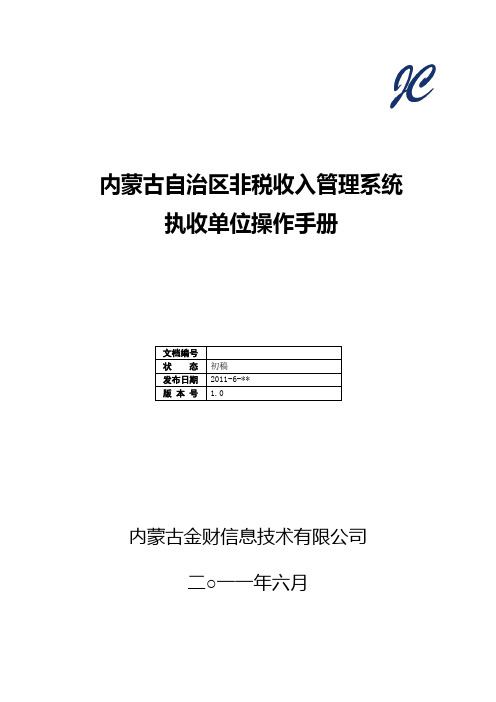
内蒙古自治区非税收入管理系统执收单位操作手册内蒙古金财信息技术有限公司二○一一年六月“内蒙古自治区非税收入管理系统”(以下简称“非税系统”)是自治区财政厅为进一步加强非税收入收缴管理,引入POS机刷卡缴款等新的缴款方式,方便执收单位收缴,实现非税收入分成、非税收入缴库、非税收入退付、调整和资金网上申请审批等新业务,于2011年组织开发的新软件系统。
该系统涵盖了非税收入管理的票据管理、收缴管理、非税收入缴库、资金拨付、非税收入退付、非税收入调整、非税收入分成、账务处理的8个方面的业务功能。
编写目的本操作手册主要介绍各种业务的流程以及软件各项功能和详细操作方法,帮助执收单位和主管部门用户根据自身业务需要,通过非税系统办理各种非税业务。
阅读对象非税系统执收单位办理非税收入收缴,非税收入退付和调整、非税收入资金申请录入和审核业务的工作人员;主管部门审核所属单位各种业务申请的工作人员。
手册约定1、过程约定●■表示并列关系。
操作步骤按照阿拉伯数字的顺序列出,如:1、2、3、……。
2、文字约定〖〗中文字表示界面中的说明文字,如:在〖摘要〗中输入简要说明文字。
〘〙中文字表示界面中的按钮,如:单击〘保存〙按钮进行保存。
《》中文字表示单据名称,如:《非税收入资金使用申请》。
“”中文字表示菜单名称,如:“收缴管理”菜单“缴款书录入”子菜单。
3、流程图约定完成操作的部门、角色、人员流程开始操作操作流向第1章概述 (5)第2章软件登录 (6)2.1软件安装与运行 (6)2.1.1JRE下载和安装 (7)2.1.2非税系统下载和运行 (8)2.2软件登录 (9)第3章收缴管理 (11)3.1缴款书录入 (11)3.2前端票录入 (20)第4章资金申请 (24)4.1资金申请录入 (25)4.2资金申请审核 (32)第5章非税收入退付 (34)5.1退付申请录入 (35)5.2退付申请审核 (39)第6章非税收入调整 (40)6.1调整申请录入 (41)6.2调整申请审核 (44)第7章票据发放 (46)7.1票据发放 (46)7.2票据入库 (49)第8章查询.......................................................................................................... 错误!未定义书签。
自然人电子税务局(扣缴端)用户操作手册

自然人电子税务局——扣缴端用户操作手册编写日期:2020年10月19日目录1. 系统概述 (1)1.1. 运行环境 (2)1.2. 系统安装 (2)1.3. 系统初始化 (3)1.4. 系统首页简介 (6)1.5. 系统流程简介 (7)2. 办税管理 (8)2.1. 系统登录 (9)3. 人员信息采集 (9)3.1. 人员信息登记 (10)3.2. 人员信息编辑 (16)3.3. 人员信息报送验证 (16)3.4. 人员信息查询 (18)4. 专项附加扣除信息采集 (24)4.1. 配偶信息 (26)4.2. 子女教育 (27)4.3. 继续教育 (28)4.4. 住房贷款利息 (29)4.5. 住房租金 (31)4.6. 赡养老人 (32)4.7. 专项附加扣除年度确认 (33)5. 综合所得预扣预缴申报 (34)5.1. 收入及减除填写 (35)5.2. 税款计算 (46)5.3. 附表填写 (48)5.4. 申报表报送 (54)6. 分类所得代扣代缴申报 (56)6.1. 分类所得个人所得税代扣代缴申报 (57)6.1.1. 收入及减除填写 (57)6.1.2. 附表填写 (60)6.1.3. 申报表报送 (61)6.2. 限售股转让扣缴申报 (62)6.2.1. 收入及减除填写 (64)6.2.2. 申报表报送 (65)7. 非居民个人所得税代扣代缴申报 (65)7.1. 收入及减除填写 (66)7.2. 附表填写 (72)7.3. 申报表报送 (74)8. 经营所得个人所得税 (74)8.1. 经营所得个人所得税月(季)度申报 (76)8.2. 经营所得个人所得税年度申报 (80)8.3. 网上申报 (83)9. 申报辅助功能 (83)9.1. 申报缴税提醒 (84)9.2. 综合所得申报更正 (84)9.3. 综合所得申报作废 (87)9.4. 分类所得扣缴申报更正及作废 (88)9.5. 经营所得申报更正及作废 (90)10. 税款缴纳 (90)10.1. 综合、分类、非居民所得缴款 (91)10.1.1. 三方协议缴税 (91)10.1.2. 银行端查询缴税 (91)10.1.3. 银联缴税 (93)10.2. 代理经营所得申报缴款 (94)10.2.1. 三方协议缴税 (94)10.2.2. 银行端查询缴税 (95)10.2.3. 银联缴税 (96)10.2.4. 扫码缴税 (97)11. 退付手续费核对 (98)12. 查询统计 (100)12.1. 单位申报记录查询 (101)12.2. 个人扣缴明细查询 (102)12.3. 缴税记录查询 (102)12.4. 经营所得申报记录查询 (103)12.5. 经营所得缴款记录查询 (103)13. 备案表 (104)13.1. 分期缴纳备案表 (105)13.1.1. 股权奖励个人所得税分期缴纳备案 (105)13.1.2. 转增股本个人所得税分期缴纳备案 (106)13.2. 递延纳税备案 (108)13.2.1. 非上市公司股权激励个人所得税递延纳税备案 (108)13.2.2. 上市公司股权激励个人所得税延期纳税备案 (111)13.2.3. 技术成果投资入股个人所得税递延纳税备案 (114)13.2.4. 递延纳税情况年度报告表 (116)13.3. 科技成果转化备案 (117)13.4. 科技成果转化现金奖励备案 (118)14. 系统设置 (119)14.1. 系统管理 (120)14.2. 申报管理 (120)14.3. 单位信息 (121)14.4. 单位管理 (121)15. 消息中心 (122)1.系统概述1.1.1.运行环境操作系统:Windows 7/ Windows 8/ Windows 10 中文操作系统;分辨率:推荐1366×768;系统日期:必须设置成当天日期;日期格式:YYYY-MM-DD(以Windows 7为例:电脑桌面右下角点击日历→更改日期和时间设置→更改日期和时间”中设置);内存:建议4G及以上;硬盘:建议硬盘合计大小500G及以上;网络:直接连接网络即可。
内蒙古国税局网上服务厅操作手册(一般纳税人)

网上办税厅服务概况
网上办税服务厅功能
网上办税业务有:增值税、消费税、企业所得税(月、季报)及其附列资料(如:财务 报表等)网上申报、网上电子缴税、网络发票、运输发票和增值税专用发票网上认证、增值 税专用发票网上抄报、一窗式比对等主体业务应用。其他业务需求将陆续升级应用。
纳税人使用网上办税业务应具备条件
内蒙古自治区国税局网上办税合作模式
内蒙古自治区国家税务局采取“通讯运营商模式”建立网上办税服务厅,即由通讯运营商 集成网上办税服务厅软件,收取VPDN安全通道租用费,同时由通讯运营商负责对纳税人的培 训和服务工作。
网上办税厅服务概况
内蒙古国税局网上办税服务推行对象
内蒙古自治区国家税务局网上办税服务厅推行对象为除了批量扣款纳税人和辅导期一般 纳税人以外的我区国税机关管辖的所有纳税人。
选择“修改”选项,系统自动启动安装向导,点击“下一步”按钮,出现许 可证协议框;同意此条款,请点击<是>按钮,进入安装类型选择界面 ,选择“ 版本升级”,点击“下一步”按钮,出现对于设置的确认框,点击“下一步” 按钮,系统进行文件复制,文件复制完成后,提示系统安装完成。点击“完成 ”按钮后安装完成,如图
网上办税厅服务概况
服务体系
1、培训中心:为纳税纳税人提供免费软件使用培训。包括讲师、 教材等。
2、电话呼叫中心:提供7×24 小时的热线电话支持和网上技术支 持。其中:人工坐席服务为5×8小时服务为纳税纳税人提供免费软 件使用指导咨询服务。
全区统一热线电话为:40086-12366 3、远程协助中心:通过网上即时通讯, 在线指导纳税纳税人使用网上办税服务。 4、上门服务:对于电话或者远程不能 解决的本系统的问题,则提供5×8小时 免费上门服务。
内蒙古税务app的使用流程

内蒙古税务app的使用流程下载安装1.打开手机应用商店(如苹果应用商店、安卓应用商店)。
2.在应用商店中搜索“内蒙古税务”或“税务app”。
3.点击“下载”按钮,等待应用下载完成。
4.安装完成后,点击应用图标打开内蒙古税务app。
注册登录1.打开内蒙古税务app。
2.点击“注册”按钮,填写要求的信息,如手机号、姓名、密码等。
3.验证手机号码,完成注册流程。
4.返回应用首页,点击“登录”按钮。
5.输入已注册的手机号码和密码,点击“登录”进行登录。
主要功能介绍内蒙古税务app提供了多种实用功能,让用户可以方便快捷地办理税务事务。
功能一:在线申报1.点击“在线申报”功能。
2.选择需要申报的税种,如增值税、个人所得税等。
3.填写相关信息,如纳税人识别号、申报日期等。
4.上传相关附件,如发票、财务报表等。
5.确认无误后,提交申报。
功能二:税务查询1.点击“税务查询”功能。
2.选择对应的查询类型,如发票查询、税务登记查询等。
3.输入相应的查询条件,如发票代码、发票号码等。
4.点击“查询”按钮进行查询,系统将返回相应的结果。
功能三:税务公告1.点击“税务公告”功能。
2.查看最新的税务政策、通知和公告。
3.可以根据关键词进行搜索,以便快速找到相关的公告内容。
功能四:在线咨询1.点击“在线咨询”功能。
2.选择需要咨询的问题类型,如纳税申报、税务优惠等。
3.输入具体的问题描述。
4.提交问题后,系统将会有专业人员为您答疑解惑。
常见问题解答1. 如何修改个人信息?在登录后,点击个人中心,选择“我的信息”,即可修改个人信息。
2. 我忘记了密码怎么办?在登录界面,点击“忘记密码”,按照系统提示进行密码找回操作。
3. 是否需要缴纳使用费用?内蒙古税务app是免费提供给用户使用的。
4. 如何联系客服?在内蒙古税务app中,点击“联系客服”,选择在线咨询、拨打客服电话等方式与客服人员取得联系。
5. 是否支持多个税务用户登录同一台设备?是的,内蒙古税务app支持多个用户登录同一台设备,每个用户独立登录,保护用户隐私和数据安全。
内蒙古自治区国家税务局关于印发增值税一般纳税人纳税申报电子信
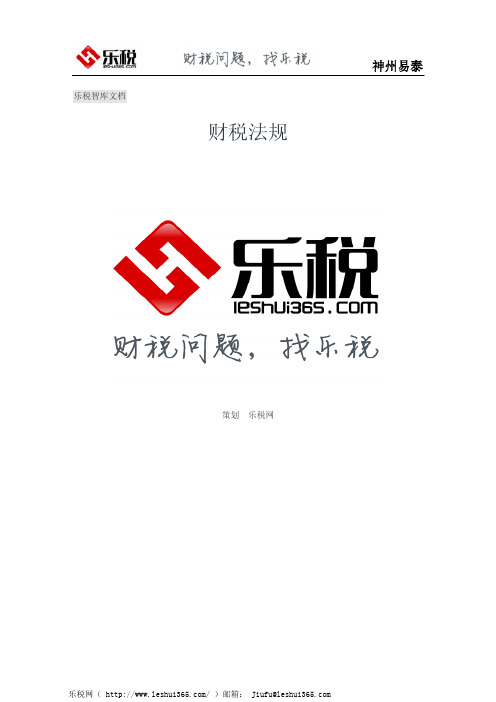
乐税智库文档财税法规策划 乐税网内蒙古自治区国家税务局关于印发增值税一般纳税人纳税申报电子信息采集系统和增值税专用发票抵扣联信息企业采售方式软件实施方案的通知【标 签】企业采售方式软件,专用发票抵扣联信息,申报信息采集系统【颁布单位】内蒙古自治区国家税务局【文 号】内国税流﹝2004﹞26号【发文日期】2004-02-25【实施时间】2004-03-01【 有效性 】全文有效【税 种】增值税各盟市、计划单列市国家税务局: 为进一步做好“增值税一般纳税人纳税申报电子信息采集系统”和“增值税专用发票抵扣联信息企业采集方式软件”(以下简称“两个软件”)推行工作,配合增值税纳税申报“一窗一人一机”模式的全面实施,根据国家税务总局有关规定,并结合我区实际情况,区局制定了“两个软件”推行应用方案,现下发各地,请你们主动与软件开发商、服务商进行联系,落实具体推行事宜(联系电话附后)。
在推行中遇到的问题请及时向区局报告。
附件: 1.增值税一般纳税人纳税申报电子信息采集系统和增值税专用发票抵扣联信息企业采集方式软件实施方案 2.内蒙古自治区增值税一般纳税人纳税申报电子信息采集系统软件销售协议(文本)(略) 3.内蒙古自治区增值税一般纳税人抵扣联电子信息采集系统软件销售协议(文本)(略) 4.软件开发商及售后服务单位联系人及联系方式 (略) 附件1: 增值税一般纳税人纳税申报电子信息采集系统和增值税专用发票抵扣联信息企业采集方式软件实施方案 一、根据《国家税务总局关于推行增值税一般纳税人纳税申报电子信息采集系统的通知》(国税函[2003]328号)要求和区局2003年11月27号局长办公会议精神,特制定本实施方案。
二、各盟市局要做好“两个软件”的推选组织工作,加强各有关部门的协调配合,明确职责,确保推行工作高效有序进行。
流转税部门负责“两个软件”实施方案的落实、相关岗位人员培训、企业选户、组织宣传及总体牵头工作,监督管理软件开发商、软件维护服务商的工作;计算机信息管理部门负责税务端相关软件的安装、网络维护;软件开发商负责税务端“两个软件”的安装及与数据库、应用软件的挂接,企业端软件的销售安装及对软件维护服务商的业务技术培训工作;软件维护服务商负责对“两个软件”企业端用户的操作培训和日常维护服务工作。
税务系统操作指南(3篇)
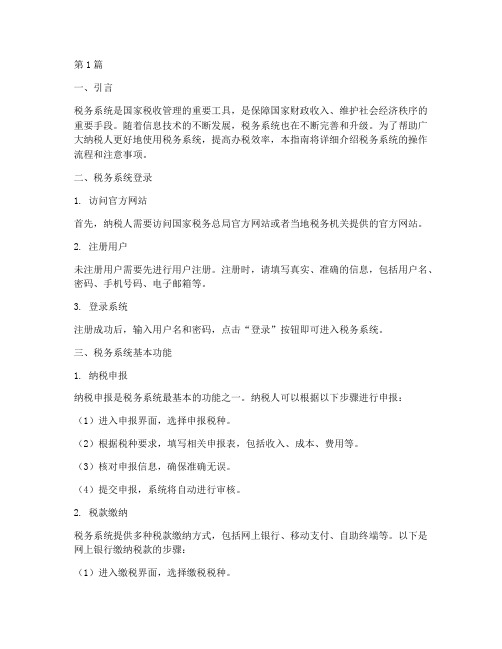
第1篇一、引言税务系统是国家税收管理的重要工具,是保障国家财政收入、维护社会经济秩序的重要手段。
随着信息技术的不断发展,税务系统也在不断完善和升级。
为了帮助广大纳税人更好地使用税务系统,提高办税效率,本指南将详细介绍税务系统的操作流程和注意事项。
二、税务系统登录1. 访问官方网站首先,纳税人需要访问国家税务总局官方网站或者当地税务机关提供的官方网站。
2. 注册用户未注册用户需要先进行用户注册。
注册时,请填写真实、准确的信息,包括用户名、密码、手机号码、电子邮箱等。
3. 登录系统注册成功后,输入用户名和密码,点击“登录”按钮即可进入税务系统。
三、税务系统基本功能1. 纳税申报纳税申报是税务系统最基本的功能之一。
纳税人可以根据以下步骤进行申报:(1)进入申报界面,选择申报税种。
(2)根据税种要求,填写相关申报表,包括收入、成本、费用等。
(3)核对申报信息,确保准确无误。
(4)提交申报,系统将自动进行审核。
2. 税款缴纳税务系统提供多种税款缴纳方式,包括网上银行、移动支付、自助终端等。
以下是网上银行缴纳税款的步骤:(1)进入缴税界面,选择缴税税种。
(2)填写缴税金额、缴税日期等信息。
(3)选择支付方式,如网上银行。
(4)根据提示完成支付。
3. 税收优惠税务系统提供税收优惠政策查询功能,纳税人可以查询到自己符合的税收优惠政策,并按照要求申请享受。
4. 税收咨询税务系统设有税收咨询功能,纳税人可以在线咨询税收政策、办税流程等问题。
5. 税收信息查询纳税人可以通过税务系统查询自己的税收信息,包括纳税记录、发票开具情况等。
四、税务系统操作注意事项1. 保密信息在使用税务系统时,请注意保护个人和企业的保密信息,如身份证号码、银行账户等。
2. 修改密码定期修改税务系统登录密码,确保账户安全。
3. 账户安全如有可疑操作,请及时修改密码或联系税务机关处理。
4. 数据备份定期备份税务系统中的重要数据,以防数据丢失。
5. 操作规范按照税务机关的要求,规范使用税务系统,不得进行非法操作。
互联网地税操作系统介绍
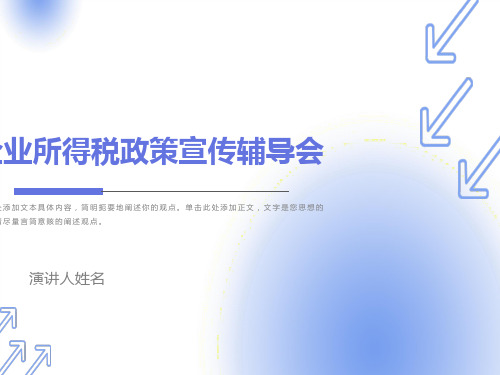
操作系统介绍
单击此处添加文本具体内容,简明扼要的阐述您的观点,以便观者准确的理解您传达的思想。
01
系统安装、登陆 填写基本信息、选表 企业所得税汇算清缴客户端的填报规则以及部分功能介绍 企业所得税减免税备案申请(汇算申请)客户端填报规则介绍
3.1、互联网地税局系统安装及应用 内容:客户端安装环境建议
互联网地税局系统安装及应用 内容:客户端安装环境建议
登陆
进入申报系统页面图例
点击【企业所得税申报系统】图标,进入企业所得税申报系统页面。
进入纳税人基本信息录入页面图例
点击【企业所得税纳税人基本信息】图标,进入企业所得税纳税基本信息录入页面。
录入纳税人基本信息页面图例
填写纳税人基本信息后,点击【保存】按钮进入《企业所得税年度纳税申报表填报表单》页面。
4.6、企业所得税年度纳税申报表(2014,A类)简要功能介绍-菜单功能键 内容 :填报年报功能页面图例
点击【上传数据】按钮进行数据的上传; 上传数据之前必须满足以下校验关系:
全表审核通过
6
如年度纳税申报表中涉及附报资料清单项目,在附报资料清单表中该项目对应附报资料项目自动设为“是”,其他对应项目可由纳税人根据实际情况自行勾选。(提示纳税人应随年度纳税申报一并附送的其他资料)
(1)单表打印与Excel单表导出
点击【全表打印】按钮进行全部报表数据的打印,全表打印时必须全表检验通过,若不通过会弹出警告提示。 4.6、企业所得税年度纳税申报表(2014,A类)简要功能介绍-菜单功能键 内容 :填报年报功能页面图例
(2)全表打印与Excel全表导出
其他随年报填写报送的表单简介 内容 :附报资料清单页面图例
其他随年报填写报送的表单简介 内容 :减免税项目统计表页面图例
V-Tax远程可视化自助办税系统业务操作手册

V-Tax远程可视化自助办税系统业务操作手册V-Tax远程可视化自助办税系统实现为纳税人提供多渠道(手机端、PC客户端)操作简单、便捷、审批流程透明化、全方位办税服务功能,并且兜底电子税务局及必须门前申报业务均可通过V-Tax自助办税系统上实现远程“面对面”视频受理,让纳税人“全业务办税”、“完全非接触式远程办税”新体验。
一、系统注册及登录使用V-Tax远程可视化自助办税系统纳税人必须实名认证通过,并且使用电子税务局的账号才能登录系统。
1.1国内人员实名认证如企业或个人未进行电子税务局实名认证注册,可点击登录广东省电子税务局官网()或在V-Tax远程可视化自助办税系统登录界面:点击【登录】—【用户注册】进入注册资料界面,填写相关资料及勾选电子税务局服务协议,提交注册完成并通过:根据界面指引进行实名认证信息采集,实名认证通过,企业身份可进入电子税务局进行绑定企业。
1.2外籍人员实名认证在V-Tax远程可视化自助办税系统登录界面:点击【登录】—【用户注册】—【外籍人士】:进入V-Tax系统注册界面,填写相关资料,勾选电子税务局服务协议:资料无误,注册通过,系统自动跳转系统主界面,在“一次不用跑—个人特色业务”—点击《外籍个人实名认证》填写个人信息及上传附件资料—>【提交】资料,等待税务人员可视化实名认证,认证通过。
外籍人士可登录广东省电子税务局官网()或在V-Tax远程可视化自助办税系统登录界面:点击【登录】—【用户注册】—注册电局账号,注册成功后即可登录V-Tax系统。
1.3登录在手机微信中添加“V-Tax远程可视化自助办税系统”小程序,或通过扫一扫二维码即可添加:点击“我的空间”—“登录”:输入实名认证后的电局账号及密码,验证通过,点击【登录】按钮,即可选择登录角色进入小程序:注意:1、选择“个人身份进入”,只能办理个人业务。
2、选择“企业进入”,可办理企业业务,如需办理个人业务,则需在办理事项时候选择所属税务机关。
网上办税服务厅税务登记操作手册

网上税务登记非注册用户纳税人可通过本窗口远程办理设立税务登记事项;注册用户纳税人可通过本窗口远程办理变更税务登记、注销税务登记、个体户停复业登记以及扣缴义务人登记、财务会计制度及核算软件备案报告、存款帐号报告事项.一.功能按钮及填写状态说明1.1填新表填写一张新的申请表。
1.2保存将数据保存到数据库中。
1.3修改更改保存后的数据,将修改后的数据保存到数据库中。
1.4提交将保存成功的数据,发送到税务端。
1.5打印打印填写的相应表格。
1.6删除删除保存成功后的申请表。
1.7返回退出本窗口。
1.8状态说明保存:表示纳税人已经保存了该申请表,但还未提交至国税机关。
此时,纳税人仍可以对该申请表进行“修改”和“删除”处理。
已提交:表示纳税人已经将该申请表提交至国税机关,此时不能再对该申请表进行“修改”和“删除”处理。
初审通过:表示纳税人提交至国税机关的申请表已经通过国税机关的初审。
未通过初审:表示纳税人提交至国税机关的申请表没有通过国税机关的初审,纳税人应按要求重新填写并补充修改相关内容后再提交申请。
已受理:表示国税机关已经受理了纳税人提交的申请事项。
审批终结:表示涉税申请事项已办结。
二.详细操作说明点击【主菜单】的可以进入网上税务登记模块界面,如下图:2.1设立税务登记申请纳税人申请设立税务登记时不需要进行登录操作,进入网上办税大厅系统的主页面,直接点击【设立税务登记】按钮即可。
2.1.1填写税务登记申请表点击【设立税务登记】按钮,系统弹出《设立税务登记说明》页面,纳税人可通过该页面了解有关业务规定、政策规定、业务流程的详细说明。
点击【下一步】按钮,系统弹出如下页面:在【市局】的下拉菜单中选择纳税人所在市州的市级国家税务局,然后在【区县局】的下拉菜单中选择相应市州所辖的区县级主管国税机关;在【请选择税务登记表】的下拉菜单中正确选择所适用的《税务登记表》类型(现税务登记表类型主要包括:《税务登记表(适用于单位纳税人)》、《税务登记表(适用于个体纳税人)》、《税务登记表(适用于临时税务登记纳税人)》三种);点击【确定】按钮后可以进入税务登记表填写界面。
网上申报系统操作ppt

企业可根据实际情况导出Excel文件。点击任意报表窗口点击鼠标右键,系统弹出选 项菜单,点击“保存Excel文件”,出现输入Excel文件窗口,确定文件保存路径、 文件名,并选择输出当前报表或所有报表后,点击“开始转换”,生成Excel文件成 功后会提示“转换完毕” 。
5
ቤተ መጻሕፍቲ ባይዱ
系统操作---(一)网上申报
6、申报信息查询
(1)历史报表查询。点击“申报信息查询” —> “历史报表查询”,打开历史 报表查询页面,点击报表类型右边的下拉菜单,选择所要查询的报表。点击“所属期 起”和“所属期止”右边的按钮,选择开始日期和结束日期。点击左上角“查询”按 钮,系统列出所查税种在所属。期范围内所有的征期列表。如图
0
系统操作---(一)网上申报
(二)业务操作
1、报表填写 主要功能:根据不同类型的纳税人,企业所要填写的纳税申报表不 尽相同。登录纳税申报系统后,系统根据企业在征管系统中核定的信息 自动下载报表。企业可根据实际情况填写、打印报表,并进行申报。以 下以增值税纳税申报表为例进行填写说明。
(1)填写“附表八(海关完税凭证明细清单)”,点击“+”、“-”可
点击“主表”窗口左上 角的“手工申报”或 “网上申报”按钮,进 行申报。
3
系统操作---(一)网上申报
2、网上申报 点击“主表”窗口左上角的“网上申报”按钮,系统弹出“缴款书”对话框。点击“确 定”后自动上传申报数据,如果申报成功,系统会弹出“申报成功”提示。如图
。
适用对象: 非辅导期企业 网上申报
【第三步】 填写完成后,点击右边窗口左上角的“保存”按钮,完成对数据的保存。
1
系统操作---(一)网上申报
涉及网上税务申报操作手册
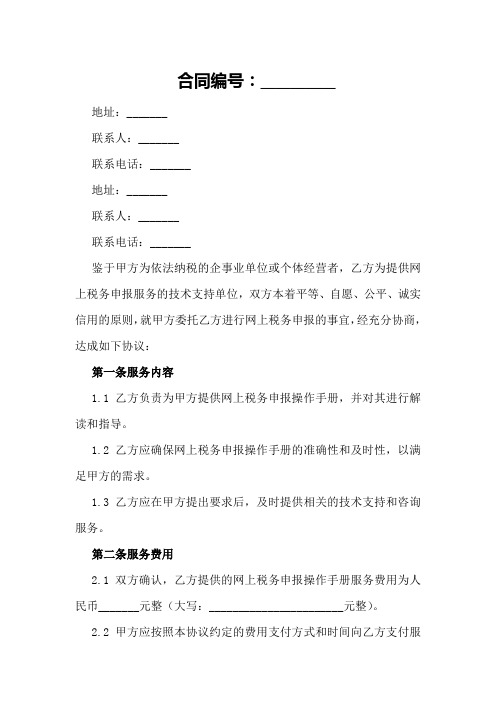
合同编号:__________地址:_______联系人:_______联系电话:_______地址:_______联系人:_______联系电话:_______鉴于甲方为依法纳税的企事业单位或个体经营者,乙方为提供网上税务申报服务的技术支持单位,双方本着平等、自愿、公平、诚实信用的原则,就甲方委托乙方进行网上税务申报的事宜,经充分协商,达成如下协议:第一条服务内容1.1乙方负责为甲方提供网上税务申报操作手册,并对其进行解读和指导。
1.2乙方应确保网上税务申报操作手册的准确性和及时性,以满足甲方的需求。
1.3乙方应在甲方提出要求后,及时提供相关的技术支持和咨询服务。
第二条服务费用2.1双方确认,乙方提供的网上税务申报操作手册服务费用为人民币_______元整(大写:_______________________元整)。
2.2甲方应按照本协议约定的费用支付方式和时间向乙方支付服务费用。
第三条支付方式3.1甲方应付的服务费用,通过银行转账的方式支付至乙方指定的账户。
3.2甲方应在签署本协议后_______个工作日内,向乙方支付服务费用。
第四条保密条款4.1除非依法应当向行政机关、司法机关提供本协议外,双方应对本协议的内容和签订过程予以保密,未经对方同意不得向第三方披露。
4.2本协议的保密义务自本协议签订之日起生效,至本协议解除或终止之日起_______年届满。
第五条违约责任5.1任何一方违反本协议的约定,导致本协议无法履行或造成对方损失的,应承担违约责任,向对方支付违约金,违约金为本协议服务费用的_______%。
5.2双方应按照约定履行本协议,如一方未履行或未完全履行,另一方有权要求违约方继续履行。
第六条争议解决6.1双方在履行本协议过程中发生的争议,应通过友好协商解决;协商不成的,任何一方均有权向甲方所在地的人民法院提起诉讼。
第七条其他约定7.1本协议自双方签字或盖章之日起生效,一式两份,甲乙双方各执一份。
预约版V-Tax远程可视化办税系统纳税人手机小程序端操作说明
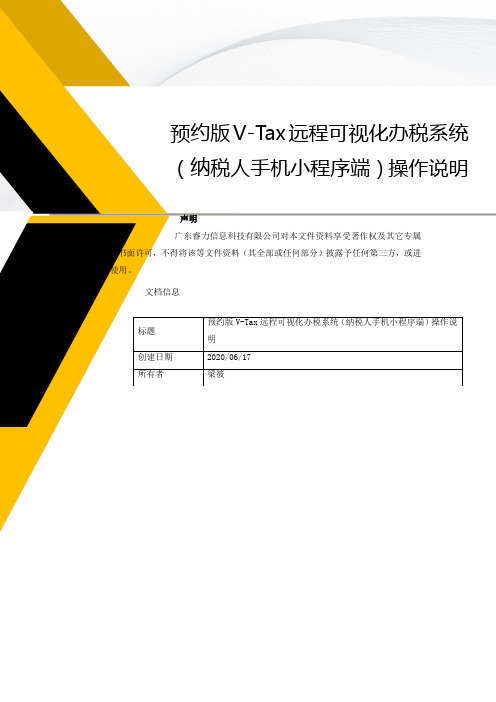
权利,未经书面许可,不得将该等文件资料(其全部或任何部分)披露予任何第三方,或进行修改后使用。
文档信息标题创建日期所有者目录1. 简述 (3)2. 流程概述 (4)3. 详细操作示例 (6)3.1. 纳税人登录 (6)3.2. 纳税人预约环节 (7)3.3. 纳税人提交资料 (9)3.4. 纳税人等待预审 (14)3.5. 纳税人取号 (15)3.6. 纳税人等待税务机关线上可视化受理 (15)3.7. 业务办结 (17)3.8. 事项特殊环节操作 (17)3.8.1. 退回(资料错漏,预审不通过) (17)3.8.2. 事项不予受理 (20)3.9. 系统辅助功能按钮 (22)3.9.1. 刷新功能 (22)3.9.2. 预约状态消息提醒 (23)3.9.3. 我的预约 (23)3.9.4. 身份切换 (24)3.9.5. 历史事项 (25)4. 注意事项 (26)1.简述为实现V-Tax远程可视化办税系统与实体办税大厅进一步功能同质化,系统全新升级,与广东省税务局“粤税通”预约功能无缝对接,实现预约办税、线上预审资料、可视化受理等功能,跟踪每个填报环节实时微信、短信提醒,为纳税人提供更贴心、更便捷的办税服务。
2.流程概述1、预约(粤税通):纳税人应登录“粤税通”小程序上进行预约办税。
2、提交资料(V-T ax系统):预约成功后的60分钟内,登录V-T ax办税系统—>线上窗口—>在“提交资料“环节,点击【提交资料】,进入资料填报界面,根据实际所需进行填表或上传所需附件资料,核查资料无误,提交资料。
3、等待税务机关预审:等待税务机关预审资料:➢预审通过,流转到取号环节。
➢预审不通过,流转到”补充资料或咨询“环节,可发起两种操作:①点击【重新提交资料】进入业务界面补充正确资料进行提交,等待税务机关预审。
②当办税疑惑需要咨询辅导情况下,点击【发起咨询】取号,等待税务辅导人员线上辅导,根据辅导结果重新提交正确资料,等待税务机关预审。
内蒙古自治区国家税务局网上办税服务厅使用说明
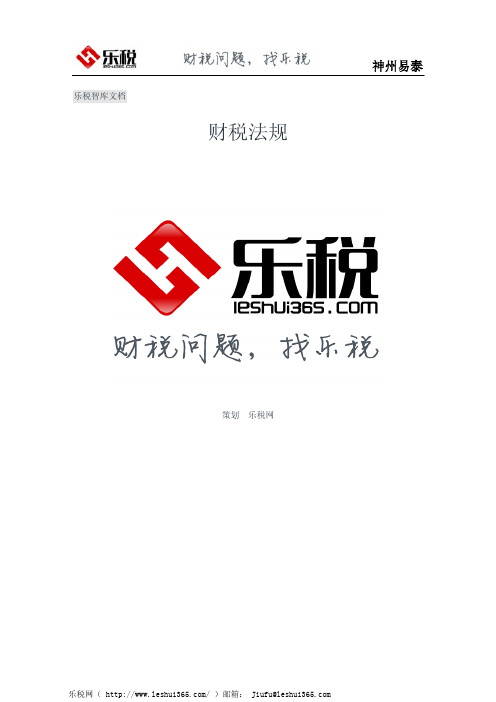
乐税智库文档财税法规策划 乐税网内蒙古自治区国家税务局网上办税服务厅使用说明【标 签】办税服务厅,网上办税【颁布单位】内蒙古自治区国家税务局【文 号】【发文日期】2015-05-28【实施时间】2015-05-28【 有效性 】全文有效【税 种】信息公示尊敬的纳税人: 欢迎您使用内蒙古国税局网上办税服务系统,您可以通过该平台完成申报、缴税、开具发票、查验发票等业务办理,一般纳税人还可以完成增值税专用发票的网上认证和远程抄税,网上办税服务厅能使您足不出户完成有关涉税事务。
为了方便您更好地使用网上办税服务厅,在使用之前,请仔细阅读以下说明: 1、在使用网上办税厅之前,需要经过基层税务机关组织的免费集中培训,来学习并掌握网上办税厅的软件配置、安装和操作应用,请各位纳税人积极参加。
2、新申请使用网上办税纳税人可直接到办税厅办理网上办税开通业务,办税厅受理岗对具备使用网上办税服务厅条件的,通过管理平台为纳税人开通网上办税功能及功能模块,并打印《网上办税服务厅开通通知书》,一式两份,一份交纳税人留存,一份交纳税人开通VPDN使用,通知书加盖办税厅章。
3、新开通网上办税的纳税人应持有国税局打印的《网上办税服务厅开通通知书》参加培训后自行选择通讯运营商(电信、联通)开通VPDN。
4、纳税人应自行下载并安装使用“内蒙古国家税务局网上办税服务厅客户端(以下简称客户端)”,不需要登陆国税官方网站进行网上办税。
对于没有安装“客户端”的纳税人,各级税务机关将协助纳税人安装使用“客户端”,尽可能减少由于国税官方网站不能登陆对网上办税的影响。
纳税人可到国税官方网站的网上办税中相关下载栏目下载网上办税一键安装系统。
“客户端”下载渠道、方式和应用说明使用步骤详见培训教材。
在安装设置好“客户端”后,您就可以使用晚上办税厅的网上申报功能了,如果您还需要开具网络发票,请到当地的税务机关领取网络机打发票。
在您使用的过程中,如果遇到任何问题,欢迎拨打网上办税服务厅的服务热线电话4008612366,该电话是网上办税服务的专线电话。
- 1、下载文档前请自行甄别文档内容的完整性,平台不提供额外的编辑、内容补充、找答案等附加服务。
- 2、"仅部分预览"的文档,不可在线预览部分如存在完整性等问题,可反馈申请退款(可完整预览的文档不适用该条件!)。
- 3、如文档侵犯您的权益,请联系客服反馈,我们会尽快为您处理(人工客服工作时间:9:00-18:30)。
内蒙古国税系统网上办税平台操作手册(纳税人端)一、系统下载登录到内蒙古国税网站首页→点击“网上办税厅”→点击“VPDN控件下载”→保存到相应的路径二、系统安装:系统下载后,需要进行系统安装。
首次安装系统,选择默认的“完全安装”方式。
(一)安全安装1、双击,系统自动启动安装向导,点击“下一步”按钮(注:①由于企业使用VPDN网络连接国税局,安装的目的地文件夹不可更改,安装路径必须为“C:\Program Files\航天信息\集成处理”,否则通过软件无法启动。
如果安装的计算机上没有C盘,请联系公司计算机技术人员更换电脑。
②用户初次安装时使用“完全安装”,以后进行升级时必须使用“升级”安装,不能使用“完全安装”,否则会覆盖已有数据。
)2、出现许可证协议框,同意此条款,点击<是>按钮。
3、进入安装类型选择界面,选择您安装的扫描仪型号,因小规模纳税人不需要安装扫描仪,此处应选择默认设置进行安装。
4、点击“下一步”按钮,出现对于以上设置的确认框。
5、点击“下一步”按钮,系统进行文件复制。
6、文件复制完成后,提示系统安装完成。
点击完成按钮。
7、弹出VPDN的安装界面。
8、进入用户信息输入界面,输入VPDN账号和VPDN密码信息,在企业税号中输入本企业税号,点击下一步,系统安装VPDN控件,完成安装后提示安装成功。
9、点击“完成”结束VPDN安装操作,系统弹出重启电脑提示,用户需要重启电脑后,配置生效后才能正常使用本软件。
(二)版本升级:如果系统有内容更新,软件可以联网自动进行升级,也可以使用安装程序进行手工升级。
以下是手工升级的步骤:1、双击,系统自动启动修改、修复或删除程序。
2、选择“修改”选项,系统自动启动安装向导,点击“下一步”按钮,出现许可证协议框;如果同意此条款,请点击<是>按钮,进入安装类型选择界面,选择“版本升级”,点击“下一步”按钮,出现对于设置的确认框,点击“下一步”按钮,系统进行文件复制,文件复制完成后,提示系统安装完成。
点击“完成”按钮后安装完成。
三、登陆网上办税厅1、打开浏览器,在地址栏输入,点击的“网上办税厅”。
2、点击“网上办税厅”,进入网上办税服务厅页面,点击VPDN设置,(重点强调:vpdn账号是“纳税人识别号+@+域名国税+vpdn+nm.如企业是呼和浩特地区的纳税人识别号是150100000000002账号就是150100000000002@hhhtgs.vpdn.nm密码是在电信营业厅设置过的密码,如果一个会计兼好几家企业也可以在一台电脑上进行操作,只需要点击设置输入别家的企业vpdn帐号和密码,前提是这几家企业都办理vpdn业务)→点击vpdn连接,进行连接→连接上之后,会提示“已连接”。
3、输入用户名、密码,点击“登陆”按钮,进入“办税服务区”页面。
(注:用户名为纳税人识别号,用户初始密码为纳税人识别号后六位,如提示:密码或用户名错误初始密码为税号后6位,企业没有到国税进行开户)注意:如果使用办税厅登陆软件,需先下载集成处理软件(一)系统下载如果纳税企业(98系统以外用户)在安装和配置完毕后仍不能登陆内蒙古自治区国家税务局官网站或不能进入网上办税大厅页面,请下载“办税厅快捷登陆控件”。
下载方式:首先打开内蒙古自治区国家税务局官网,点击“网上办税厅”按钮,1、打开内蒙古自治区国家税务局官网,点击“网上办税厅”按钮,2、进入登陆页面后→点击网络发票页面→在网络发票页面的相关下载里下载“办税厅快捷登陆控件”→下载右侧出现的附件→保存到相应的路径→下载完成生成一个压缩包的文件。
(二)系统安装打开压缩包文件→双击内蒙企政0A→默认安装→安装完成后在桌面上生成新的图标(三)系统设置双击桌面上“内蒙古自治区国家税务局网上办税厅”软件→在弹出的页面点击“登陆大厅”→在弹出的页面里选择地区“内蒙”后点击“保存设置”→点击保存设置以后,在弹出的界面里点击“返回”→返回之后重新点击“登录大厅”→连接之后桌面右下角会有一个蓝色的图标。
(四)系统登陆连接VPDN之后,弹出如下界面,输入纳税人识别号和密码,点击登陆(注:用户名为纳税人识别号,用户初始密码为纳税人识别号后六位,如提示:密码或用户名错误初始密码为税号后6位,企业没有到国税进行开户)点击“登录”之后,登录到办税服务区(一)网络发票子系统设置:纳税人初次使用网络发票子系统,需完成发票管理员、单点/多点开票、开票点及开票人维护、开票点发票分配、打印等设置。
1、发票管理员设置【第一步】在“服务专区”主界面上点击“网络发票”,显示“网络发票”登陆界面。
(注:用户第一次登录时,系统默认用户为系统管理员:system,初始密码为:000000)【第二步】输入用户名和密码完毕,点击“登录”,即登录到网络发票子系统,【第三步】在左边菜单栏点击“权限设置”,在展开列表里点击“发票管理员设置”,将操作人员代码,名称及密码,手机号码输入完成后,点击“提交”,即可完成发票管理员的设置操作。
(注:此处的发票管理员即为开票人员,能且只能设置一个,若再次进入本界面进行名称的修改,新名称将会替换掉之前设置的发票管理员名称)【第四步】完成发票管理员设置操作后,必须退出系统,以“发票管理员”用户名重新登录系统,继续初始化的下述操作。
2、单点/多点开票设置:系统默认为“单点开票”状态,指纳税人指定一台电脑开票的情况,则无需进行此项设置操作,如果纳税人为多个地点多台电脑开票,则需选择多点开票。
具体操作如下:【第一步】点击“单点/多点开票设置”,选择“多点开票”。
【第二步】点击“提交”,设置完之后点击“返回”,重新进入系统。
3、开票点及开票人维护:对于单点开票的纳税人而言,只有一台电脑,且由发票管理员开发票,则无需进行此项设置操作。
对于多点开票的纳税人,如总分机构、连锁店等,则需先设置成多点开票后,再通过此项设置,添加每个地点的开票人员。
具体操作如下:【第一步】点击“开票点及开票人维护”,在出现的开票点设置界面上点击“增加”。
【第二步】在出现的页面输入操作人员代码、操作人员名称、密码、手机号码及开票地点后点击“保存”即可。
(注:此处的操作人员代码不能与“发票管理员”中的代码重复,但没有人数限制。
)4、开票点发票分配①单点开票:单点开票的纳税人每购买一本新的发票,开具前,须先进入此功能菜单,对发票进行启用状态设置。
操作如下:【第一步】购票后,进入系统,点击“开票点发票分配”,在页面上核对所购发票本的起始号和末尾号。
【第二步】确认无误后,选择需要开具的该条发票记录,点击“设置”,出现页面,在“当前开票段”上打钩后,点击“保存”即可。
②多点开票:对于多个地点开票的纳税人,需先设置开票点及开票人维护,再进行发票本分配。
操作如下:【第一步】购票后,进入系统,点击“开票点发票分配”,在页面上核对所购发票本的起始号和末尾号,确认无误后,选择需要进行分配的发票本,点击“设置”,(在此页面中,纳税人需注意五个地方:分配人,份数,发票号码起,发票号码止,当前开票段。
)【第二步】核对起始和末尾发票号与需要拆分的发票一致后,点击“添加行”,将“开票人”按开票需要,选择为发票管理员和其他开票人(起始发票号由谁开始开具就选择谁的名字),再将他们要开具的发票份数填入“份数”栏,系统自动计算并显示开票人能开具的发票起始号码,确认发票号无误后,在每条发票记录后的“当前开票段”空格上打钩,一直到需要进行分配的整段发票段全部拆分完毕。
【第三步】最后点击“保存”按纽,提示“分配成功”,这样就将该段发票拆分成所需要的多点开票模式。
(注:拆分后的发票合计份数、起、止号码与未拆分前的总份数、起、止号码必须保持一致)5、打印设置:纳税人在打印发票及申报表前必须进行打印设置。
【第一步】点击页面右上方“打印设置”,显示界面。
【第二步】点击“增加”,出现界面。
(注:参照打印机类型:在下拉菜单中选择本纳税人实际使用的打印机名称,若打印机类型不在选择列表中,可以任意选择一款型号;发票种类:在下拉菜单中选择本纳税人需要打印的发票种类;左边距、上边距:纳税人可根据不同发票输入数值,调整套打的位置,建议纳税人在第一次打印前,设置值为0,并先用普通纸张测试发票套打的位置;启用:自动显示为启用状态)【第三步】完成上述设置后,点击“打印”系统将打印出一张样票,纳税人将此样票与实际纸质发票位置进行比对,若仍有偏差,继续在上个界面内输入调整上、左边距的数值。
【第四步】再次点击“打印”,直到打印出来的样票位置与实际纸质发票相符,点击“保存”。
(注:纳税人首次打印时,如果系统无法正常打印,可在网络发票服务右上方点击“下载”,进入下载中心,下载并安装“网络发票打印控件注册表添加”后,重启电脑即可进行票据打印。
)四、系统操作——网络发票1、发票开具:使用“发票管理员”或其他“开票人”用户名登录系统后,在显示界面上点击“纳税人自行开票处理”,双击“发票开具”,在出现的下拉菜单里点击需要开具的发票种类。
首先,在页面最上方“购货方企业类型”中进行选择:企业/机关事业代码、/个人/其他。
然后,依序填写发票相应内容,其中付款方名称、付款方识别号、商品名称、规格、数量、单位、金额为必输项。
销货方信息自动赋值。
购货方名称:可以通过选择按钮选择购货方,也可以自行输入。
商品名称:可以通过选择按钮选择货物名称。
数量:需要自行输入。
单价会自己赋值。
也可以自行输入或修改。
金额:根据单价和数量,自动计算。
选择或输入完成后点击“保存/打印按钮”。
在票面右上方将显示网络发票受理号。
此时,若已经进行过发票打印位置的调试,可直接选择打印机、点击“发票打印”按钮后即可打印该发票,若此时不想打印发票,可点击“返回”按钮,继续开票,事后,在“发票重打”模块中进行发票补打。
2、发票作废在左侧菜单项显示界面上点击“发票作废”→选择需要作废的发票,点击“作废”按钮,→确认后点击“确定”,则发票作废成功。
3、撤销作废发票在左侧菜单项显示界面上点击“撤销作废发票”→点击“查询”按钮,选择要撤销的作废发票→然后点击“撤销”即可。
(注:撤销发票作废只能对本月未验旧缴销的发票进行撤销。
)4、发票重打企业在开具发票后没有及时打印的,可以在左侧菜单栏点击“发票重打”按钮→输入发票号码,选择发票种类后点击“查询”→点击发票记录前面的“明细”→点击“发票打印”按钮,即可再次打印该发票。
5、空白发票作废(遗失或损毁报告):对于一些丢失或损毁的,无法再继续使用的发票,或企业还未开完但已经不需要再开具的发票,可在此模块将这些空白发票进行作废处理,操作如下:点击“空白发票作废”按钮→输入作废发票号码的起止号码,选择作废原因,再点击“空白发票作废”→确认后,空白发票作废成功,此时页面下方“空白作废发票”栏内有一条作废记录。
